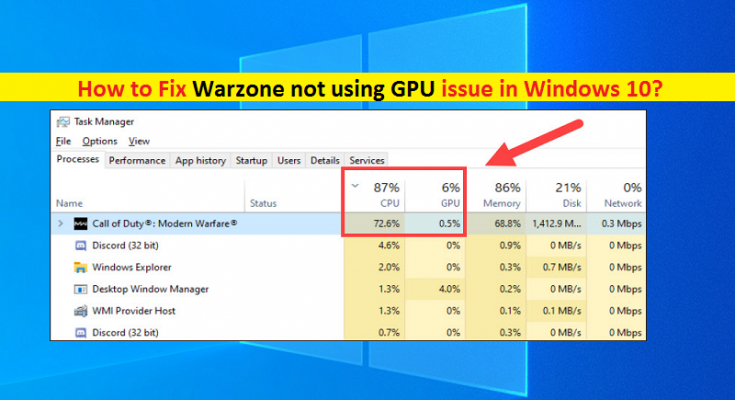Was ist das Problem „Warzone verwendet keine GPU“ in Windows 10?
Wenn beim Versuch, das Call of Duty: Warzone-Spiel (COD) auf einem Windows 10-Computer zu spielen, das Problem „Warzone verwendet keine GPU“ auftritt, sind Sie bei der Lösung an der richtigen Stelle. Hier werden Sie mit einfachen Schritten/Methoden zur Lösung des Problems geführt. Beginnen wir die Diskussion.
„Call of Duty: Warzone“-Spiel: Call of Duty: Warzone ist ein kostenloses Battle-Royale-Videospiel, das für PlayStation 4 (PS4), Xbox One, Microsoft Windows OS, PlayStation 5 und Xbox Series X/S verfügbar ist. COD Warzone ermöglicht Online-Multiplayer-Kämpfe als alleiniger Entwickler unter 150 Spielern, obwohl einige eingeschränkte Spielmodi 200 Spieler unterstützen. Dieses Spiel bietet drei Hauptmodi, darunter Plunder, Resurgence und Battle Royale.
Mehrere Benutzer / Warzone-Spieler berichteten jedoch, dass sie beim Versuch, das Call of Duty: Warzone-Spiel auf ihrem Windows 10-Computer zu spielen, auf das Problem „Warzone verwendet keine GPU“ stießen. Dieses Problem weist darauf hin, dass Ihr Windows-Computer Warzone (COD-Spiel) aufgrund eines Problems mit der GPU oder der GPU, die von Warzone-Spiel in Ihrem Gerät nicht unterstützt wird, nicht spielen kann. Aus diesem Grund haben Sie dieses Problem. Um die GPU-Nutzung des Warzone-Spiels in Windows 10 zu überprüfen, müssen Sie den Task-Manager öffnen und auf der Registerkarte „Prozesse“ zum Spielprozess „COD Warzone“ navigieren und die GPU-Nutzung dieses Prozesses im Abschnitt „GPU“ überprüfen.
Wenn für Ihr Warzone-Spiel 1-2% GPU-Auslastung angezeigt wird, müssen Sie dies beheben, um die Spieleleistung zu verbessern und dieses Problem zu beheben. Dieses Problem kann mehrere Gründe haben, darunter Probleme mit dem Grafikkartentreiber, falsch konfigurierte Grafikkarteneinstellungen, veraltetes Windows-Betriebssystem und andere Gründe. Warzone, das keine Grafikkarte/GPU verwendet, kann auftreten, wenn der Grafikkartentreiber nicht richtig installiert oder veraltet/beschädigt oder inkompatibel auf Ihrem Windows-Computer ist. In einem solchen Fall müssen Sie den Grafikkartentreiber neu installieren oder auf eine kompatible Version aktualisieren, um das Problem zu beheben. Gehen wir zur Lösung.
Wie behebt man Warzone, das GPU-Problem in Windows 10 nicht verwendet?
Methode 1: Beheben Sie Warzone, das keine Grafikkarte/GPU verwendet, mit „PC Repair Tool“
„PC Repair Tool“ ist eine einfache und schnelle Möglichkeit, BSOD-Fehler, EXE-Fehler, DLL-Fehler, Probleme mit Programmen/Anwendungen, Malware- oder Virenprobleme, Systemdateien oder Registrierungsprobleme und andere Systemprobleme mit nur wenigen Klicks zu finden und zu beheben. Sie können dieses Tool über die Schaltfläche/den Link unten erhalten.
Methode 2: Aktualisieren Sie den Grafikkartentreiber in Windows 10
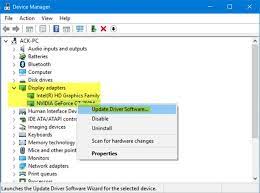
Dieses Problem kann aufgrund eines veralteten/beschädigten Grafikkartentreibers in einem Windows 10-Computer auftreten. Sie können den Treiber aktualisieren, um das Problem zu beheben.
Schritt 1: Drücken Sie die Tasten „Windows + X“ auf der Tastatur und wählen Sie „Geräte-Manager“.
Schritt 2: Suchen und erweitern Sie im Geräte-Manager die Kategorie „Anzeigeadapter“, klicken Sie mit der rechten Maustaste auf Ihre Grafikkarte und wählen Sie „Treiber aktualisieren“. Befolgen Sie die Anweisungen auf dem Bildschirm, um den Aktualisierungsvorgang abzuschließen.
Schritt 3: Starten Sie anschließend Ihren Computer neu und versuchen Sie, das COD-Spiel oder das COD Warzone-Spiel auszuführen, und prüfen Sie, ob das Problem behoben ist.
Laden Sie das Grafikkartentreiber-Update in Windows 10 herunter oder installieren Sie es neu [Automatisch]
Sie können auch versuchen, alle Windows-Treiber mit dem „Automatic Driver Update Tool“ zu aktualisieren. Diese Software findet und lädt automatisch alle Windows-Treiber-Updates einschließlich Grafikkartentreiber-Updates herunter und installiert sie dann auf dem Computer. Sie können dieses Tool über die Schaltfläche/den Link unten abrufen.
Methode 3: Aktualisieren Sie das Windows 10-Betriebssystem
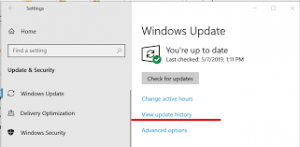
Das Aktualisieren des Windows 10-Betriebssystems auf die neueste Update-Version kann jedes Problem auf dem Windows-Computer beheben. Lass es uns versuchen.
Schritt 1: Drücken Sie die Tasten „Windows + I“ auf der Tastatur, um die App „Einstellungen“ in Windows 10 zu öffnen
Schritt 2: Gehen Sie in der App „Einstellungen“ zu „Update & Sicherheit > Windows Update“ und klicken Sie auf die Schaltfläche „Nach Updates suchen“. Laden Sie die verfügbaren Updates auf den Computer herunter und installieren Sie sie. Wenn Sie fertig sind, starten Sie Ihren Computer neu und prüfen Sie, ob der Fehler behoben ist.
Methode 4: Ändern Sie die Grafikkarteneinstellungen in Windows 10
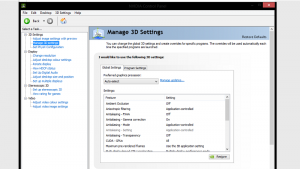
Eine Möglichkeit, das Problem zu beheben, besteht darin, einige Einstellungen in der Systemsteuerung Ihrer Grafikkarte in Windows 10 zu ändern. Diese Methode gilt für die NVIDIA-Grafikkarte und ihre Einstellungen.
Schritt 1: Für NVIDIA-GPU-Benutzer. Klicken Sie mit der rechten Maustaste auf einen leeren Bereich im Windows-Desktop und wählen Sie ‚NVIDIA Control Panel‘, oder Sie können auch die NVIDIA-Systemsteuerung über die Windows-Suche öffnen
Schritt 2: Klicken Sie im geöffneten Fenster im linken Bereich auf “3D-Einstellungen verwalten” und klicken Sie auf “CUDA – GPUs” und wählen Sie Ihre Grafikkarte unter der Registerkarte “Globale Einstellungen” im rechten Bereich aus und klicken Sie dann auf die Schaltfläche “OK”.
Schritt 3: Wählen Sie nun im linken Bereich unter „3D-Einstellungen“ die Option „PhysX-Konfiguration festlegen“ und im Dropdown-Menü „Wählen Sie einen PhysX-Prozessor“ die Option „GPU“ aus
Schritt 4: Speichern Sie die Änderungen und starten Sie das COD Warzone-Spiel neu und prüfen Sie, ob das Problem behoben ist.
Methode 5: Setzen Sie die GPU-Präferenz auf HOHE Leistung
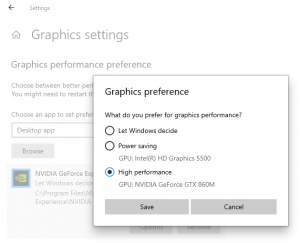
Schritt 1: Klicken Sie mit der rechten Maustaste auf einen leeren Bereich im Windows-Desktop und wählen Sie “Anzeigeeinstellungen”
Schritt 2: Scrollen Sie in „Anzeigeeinstellungen“ in der App „Einstellungen“ in Windows 10 nach unten zu „Mehrere Displays“ se Aktion im rechten Bereich und klicken Sie auf „Grafikeinstellungen“
Schritt 3: Klicken Sie im geöffneten Fenster auf die Schaltfläche „Durchsuchen“, um den Dateispeicherort von Warzone anzugeben, und wählen Sie „ModernWarfare.exe“ im Installationsordner des Spiels oder wählen Sie den Pfad „%USERPROFILE%\Documents\Call of Duty Modern Warfare“. was ist der Standardpfad
Schritt 4: Klicken Sie auf „Optionen“ unter COD-Spiel erscheint in den Grafikeinstellungen
Schritt 5: Wählen Sie im erscheinenden Fenster die Radiooption „High Performance“ und klicken Sie auf „OK“, um die Änderungen zu speichern. Wiederholen Sie die gleichen Schritte für Modern Warfare Launcher.exe. Wenn Sie fertig sind, starten Sie das Warzone-Spiel neu und prüfen Sie, ob das Problem behoben ist.
Methode 6: Führen Sie das Call of Duty: Warzone-Spiel im Fenstermodus aus
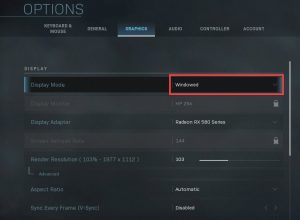
Dieses Problem kann auftreten, wenn Sie das Spiel im Vollbildmodus ausführen, was zu Grafikproblemen und zu Spielabstürzen führt. Sie können das Spiel im Fenstermodus ausführen, um das Problem zu beheben.
Schritt 1: Öffnen Sie das COD Warzone-Spiel und gehen Sie zu „Optionen“ > Registerkarte „Grafik“.
Schritt 2: Stellen Sie im Abschnitt „Anzeige“ den „Anzeigemodus“ auf „Fenster“ ein.
Schritt 3: Wenn Sie fertig sind, versuchen Sie erneut, das Warzone-Spiel auszuführen, und prüfen Sie, ob das Problem behoben ist.
Abschluss
Ich bin sicher, dass Ihnen dieser Beitrag geholfen hat, wie Sie Warzone ohne GPU-Problem in Windows 10 mit mehreren einfachen Schritten / Methoden beheben können. Sie können unsere Anweisungen dazu lesen und befolgen. Das ist alles. Für Anregungen oder Fragen schreiben Sie bitte unten in das Kommentarfeld.